
Obsah:
- Autor John Day [email protected].
- Public 2024-01-30 11:59.
- Naposledy zmenené 2025-01-23 15:06.

V tomto návode sa naučíte, ako vytvoriť riadiace centrum pre váš domov pomocou 4-výstupného reléového reléového modulu Adafruit. Budete potrebovať dosku Arduino s wifi modulom, ako je Adafruit Feather Huzzah a 4-výstupný reléový modul Adafruit. Vďaka tomuto nastaveniu budete môcť pripojiť zariadenie k internetu a zapnúť a vypnúť tri zásuvky pomocou udalostí, ktoré ste si nastavili vo svojom kalendári Google.
Ak vám práca so striedavým prúdom nevyhovuje, vyhľadajte pomoc niekoho, kto ním je.
Krok 1: Materiály
Nasledujúce materiály sú navrhnuté tak, aby vytvorili robustné usporiadanie odolné voči poveternostným vplyvom. To môže byť nad vaše potreby. V takom prípade použite všetko, čo cítite, že potrebujete. Okrem toho je možné urobiť jeden let z jedného peria Huzzah. Ak je to všetko, čo chcete, neváhajte použiť 1-gangový zásuvkový box.
- Feather HUZZAH wifi vývojová doska
- Počítač Adafruit Power Relay FeatherWing so softvérom Arduino
- 2x 2-Gang box odolný voči poveternostným vplyvom s tromi 3/4 palcovými výstupmi
- 2-gang odolný proti poveternostným vplyvom, počas používania kryt
- 2-gang, univerzálny plochý kryt odolný voči poveternostným vplyvom
- 3 palce dlhé 3/4 palca pozinkované potrubie, ktoré je na oboch stranách navlečené
- Štyri stopy trojvláknového drôtu
- Trojkolíková uzemňovacia zástrčka
- 2x 15 A zosilňovač odolný voči poveternostným vplyvom a neoprávnenej manipulácii, biely
- Niekoľko stôp drôtu žiarovky
- Tepelne zmrštiteľná/elektrická páska
- Spájkovačka
- Konektor odľahčovacej šnúry
Krok 2: Zostavte svoje komponenty Arduino



V tomto kroku budete potrebovať tieto komponenty:
- Výkonové relé Adafruit FeatherWing
- Počítač so softvérom Arduino
- Feather HUZZAH wifi vývojová doska
- Spájkujte všetky samičie konektory k tripleru
- Spájkujte všetky dodávané špendlíky na perie
- Nezabudnite identifikovať výstupné kolíky, ktoré chcete použiť pre huzzah
- Identifikujte mosty na spodnej strane peria Wings a spájkujte tie, ktoré zodpovedajú výstupným kolíkom na huzzah. Je to náročné, takže pomocou jasného svetla zistíte, ako sa doska plošných spojov pripája k kolíkom. (pozri obrázky)
- Zostavte všetky diely
- Ak chcete otestovať perie, dotknite sa jednej nohy LED diódy zeme a druhej kolíka 13, aby ste otestovali, či získavajú energiu. LED dióda by sa mala rozsvietiť.
- Označte, ktoré piny idú na aké FeatherWings
Krok 3: Kód


Táto časť sa zaoberá kódom. Kód je napísaný pre aquaponiku, takže niektoré premenné to odrážajú. Nebojte sa ich zmeniť, ako uznáte za vhodné.
Ak chcete toto nastavenie nastaviť, uistite sa, že máte účet IFTTT.com a profil io.adafruit.com.
V io.adafruit vytvorte tri kanály. Používam Water, Fishfeed a light. Skontrolujte fotografiu
Nastavte na IFTTT tri aplety, ako sú tie na fotografii, ktorú som vložil.
Huzzah bude monitorovať vyššie uvedené krmivá io.adafruit a keď sú v IFTTT splnené podmienky, aplet vyšle signál do určeného krmiva io.adafruit.
K tomuto kroku je priložený kód.
Krok 4: Prípadová zostava



Zostavte výstupné boxy s krátkym kusom potrubia, ktoré ich spája
Zostavte si napájací kábel
Napájací kábel uzemnite na zásuvke, ak je kovový.
Odpojte neutrálny vodič v napájacom kábli pomocou žiarovky a spojte ho so zápornými výstupkami na zásuvkách. Spoj zabaľte elektrickou páskou alebo zmršťujte teplom.
Zo živého drôtu pomocou žiarovky vytvorte štyri spoje. Spoj zabaľte elektrickou páskou alebo zmršťujte teplom. Pripojte jeden spoj k jednej z zásuviek tak, aby bol bežným spôsobom zapojený do napájacieho kábla. Toto je vždy na výstupe. Ostatné tri treba vybehnúť do druhého boxu s arduinom. Veďte tri vodiče do troch relé. Vezmite tri samostatné dĺžky drôtu približne rovnakej dĺžky, pripevnite ich k relé, pričom dbajte na vždy otvorené/vždy zatvorené konfigurácie a potom ich spustite do zásuvky. Označte, k čomu dosky Feather smerujú, čo von umožňuje a aké káble ich spájajú. Začína to byť mätúce.
Pomocou multimetra skontrolujte, či sú vaše pripojenia v poriadku.
Napájací kábel zaistite v spodnom otvore zátkou na odľahčenie napätia.
Na škatule nainštalujte ochranné kryty.
Naplánujte si, kedy majú pobočky fungovať v Kalendári Google. Bavte sa!
Odporúča:
Riadiace systémy: 5 krokov

Riadiace systémy: Ak chcete porozumieť riadiacim systémom. Možno budete chcieť určiť rozdiel medzi riadiacim systémom s uzavretou a otvorenou slučkou. Tento návod vám s tým pomôže! Ako môžem zistiť, či je niečo systém s otvorenou alebo uzavretou slučkou? No ty si
Inteligentné zrkadlo pre viacerých používateľov s Kalendárom Google: 10 krokov

Inteligentné zrkadlo pre viacerých používateľov s Kalendárom Google: V tomto návode vytvoríme inteligentné zrkadlo integrované s Kalendárom Google. Vytvoril som tento projekt, pretože inteligentné zrkadlá považujem za skutočne skvelé, pretože sú ráno darom z nebies. Ale rozhodol som sa urobiť jeden sám od nuly, pretože všetky ostatné
Zabezpečenie SCADA pre riadiace systémy založené na Arduine: 5 krokov

Zabezpečenie SCADA pre riadiace systémy založené na Arduine: SCADA (Supervisory Control and Data Acquisition) je rámec pre monitorovanie a vzdialený prístup k riadiacim systémom bežne používaným v celom rade priemyselných systémov, ako sú elektrárne, železnice, výrobné jednotky, oceliarne, lietadlá , s
SCADA pre riadiace systémy založené na Arduine: 5 krokov

SCADA pre riadiace systémy založené na Arduine: SCADA (Supervisory Control and Data Acquisition) je rámec pre monitorovanie a diaľkový prístup k riadiacim systémom bežne používaným v celom rade priemyselných systémov, ako sú elektrárne, železnice, výrobné jednotky, oceliarne, lietadlá a
Zmena výstupného napätia lacného zdroja napájania: 3 kroky
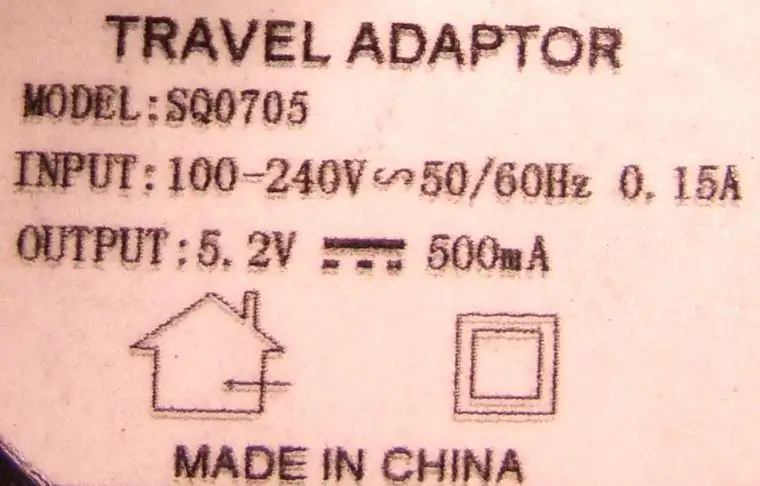
Zmena výstupného napätia lacného napájacieho zdroja: Tento návod ukazuje, ako vymeniť diely v malom napájacom zdroji tak, aby sa výstupné napätie zmenilo tak, aby vyhovovalo vašim potrebám. Na DIY projekt som potreboval stabilizované napätie presne 7V dc a asi 100 mA. Pri pohľade na moju zbierku dielov som našiel
